win8怎么删除C盘垃圾文件
发布时间:2017-02-11 10:28
相关话题
很多人对于如何给win8系统清理空间是比较陌生的,那么win8怎么删除C盘垃圾文件呢?小编分享了win8删除C盘垃圾文件的方法,希望对大家有所帮助。
win8删除C盘垃圾文件方法一
可以下载8.6新版腾讯电脑管家。
它是“2合1杀毒版”针对垃圾清理功能做了一次升级,增加“自动清理”功能,该功能可帮助用户更加及时的“扫一扫”电脑中的各种垃圾,简单,省事儿。
1、智能识别多种垃圾分类。
2、人性化选择清理(如视频缓存、网页密码记录,都可以自己定义),非常方便
3、自定义清理垃圾周期电脑管家软件默认的清理频率是每三天清理一次,如果你想个性化定制清理时间也可以点击下面的“更改设置”按钮,自己根据喜好来修改清理频率。
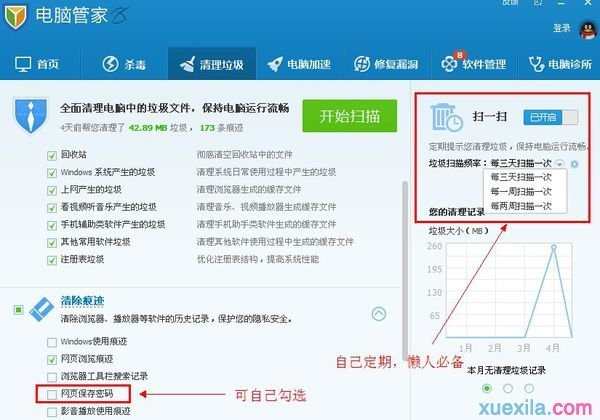
win8删除C盘垃圾文件方法二
1、打开“这台电脑”,右键点击C盘,选择“属性”;

2、在“属性”里点击“磁盘清理”

3、等待系统扫描后,出现新的对话框,点击“清理系统文件”

4、再次等待系统扫描

5、扫描结束,勾选需要清理的系统文件,点击“确定”,开始清理。


win8怎么删除C盘垃圾文件的评论条评论